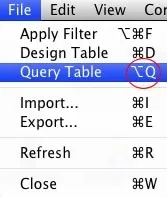Промяна - бързи клавиши - в програми, Mac OS X Съвети
Бързи клавиши ("горещи клавиши") - много удобно изобретение на разработчиците на операционни системи и софтуер. Тези прости клавишни комбинации спестяват много време, като ви позволяват да осъществявате достъп до команди на приложението, заобикаляйки процеса на търсене на желания елемент от менюто сред много други: просто трябва да запомните желаната клавишна комбинация.
Но какво ще стане, ако някое действие няма присвоено съкращение или не е толкова лесно за запомняне? Оказва се, че в някои случаи този проблем може да бъде решен чрез задаване на удобни за вас клавишни комбинации.
За да изтеглите най-новата версия на Xcode от уебсайта на Apple (пакетът, между другото, е безплатен), ще трябва да се регистрирате на сайта и да станете член на ADC (Apple Developer Center). Просто следвайте тази връзка, щракнете върху регистрация и попълнете формуляра, който ви е предоставен. След всички формалности ще можете да изтеглите и инсталирате Xcode, пакет за разработка на софтуер, на вашия компютър.
| Всъщност не е необходимо да се регистрирате в Apple и да вземете пакета от техния уебсайт. Винаги има шанс някой вече да има най-новата версия на софтуера, от който се нуждаете, и затова можете да прибегнете до помощта на торент сайтове. Но това, разбира се, е изцяло на ваша отговорност и риск. |
Сега, използвайки конкретен пример, ще покажа как можете да редактирате някои елементи от интерфейса на програмата.

Отидете в директорията „Съдържание / Ресурси“ - това е директория с вътрешни ресурси на приложението, като икони на бутони, файлове за локализация, интерфейсни файлове (имаме нужда от тях!) И друга служебна информация, необходима на програмата, за да работи. Но нека не се разсейваме с изброяване на това, което може да има, тъй като имаме нуждаа именно файловете, отговорни за показване на прозорци и елементи от менюто. За да направите това, намерете папките, завършващи с разширението ".lproj". Ако програмата е многоезична, може да има няколко такива директории: по една за всеки поддържан език. В този случай изберете този, който отговаря на езика, който използвате в програмата. В моя пример това ще бъде английският интерфейс, а директорията е "English.lproj".
Влизайки в избраната директория, можете да намерите там от един до няколко файла с разширение „.nib“ (от което по принцип се нуждаем), както и допълнителни помощни файлове и папки, необходими на програмата за извършване на различни действия (файлове на AppleScript, изображения, помощни файлове, библиотеки и др.). Но, както казах, имаме нужда точно от интерфейсните файлове или по-скоро от един конкретен файл.
| Ниб файлът е интерфейсен файл на приложение за Mac OS X, създаден с помощта на приложението Interface Builder и съдържащ информация за позицията на елементите и прозорците, както и връзката между тях и функциите, изпълнявани от програмата. |
Щраквайки два пъти върху файла, който сте избрали, ще стартирате приложението Interface Builder, в което ще се отвори този файл: много прозорци с неразбираемо предназначение, изпълнили екрана на вашия монитор, са сигурен сигнал, че всичко е наред.
По-долу ще има много екранни снимки, за да стане по-ясно какво ще се обсъжда. Един от прозорците, които се появяват, ще се нарича името на файла, който сте отворили, и ще съдържа няколко елемента, някои от които са нашата цел. От имената е доста лесно да се определи кой елемент трябва да се редактира. В моя случай това е TableViewMenu, но е вероятно елементът, от който се нуждаете, да бъде разположен в контекстни елементи, чиито елементи също присъстват в списъка.
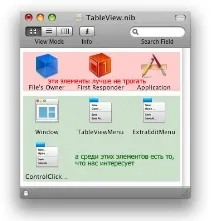
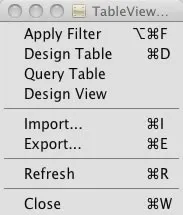
Както можете да видите от примера, инспекторът ще покаже някои от свойствата на елемента, като име, първоначално състояние и редица други. Ние също се интересуваме от елемента „Key Equiv.“, полето срещу което е контейнерът за клавишната комбинация.
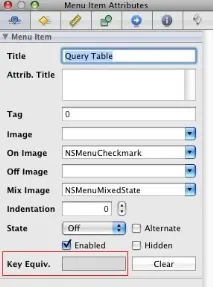
След като инсталирате бързите клавиши, запазете модифицирания файл (⌘ + S) и затворете Interface Builder. Стартирайте приложението и намерете елемента, за който сте задали или променили клавишната комбинация, за да се уверите, че всичко е направено правилно.